如何在課程中嵌入 PowerPoint 演示文稿、pdf 或文檔 – LearnPress
已發表: 2016-11-28對於在線課程、課堂而言,一些最重要的東西是文檔、PowerPoint 演示文稿。 缺少這些要素,即使老師把視頻做得很好,課堂的效果還是會低一些。 一個原因是這些額外的文件,這些額外的知識轉移方法意味著更多樣化的學習方式,從而提高課堂效率。
從LearnPress 的第一天起,我們的客戶一直在詢問如何將 PowerPoint 演示文稿、PDF 或文檔嵌入到他們的課程中。 將這些富文本媒體元素附加到您的課程中確實非常容易。 更妙的是,有了新發布的 Eduma 2.7,學習會更容易,因為我們應用了全新的課程佈局,強調視頻、幻燈片、pdf 的重要性,讓您更接近構建您的 Udemy 或 Coursera自己的。
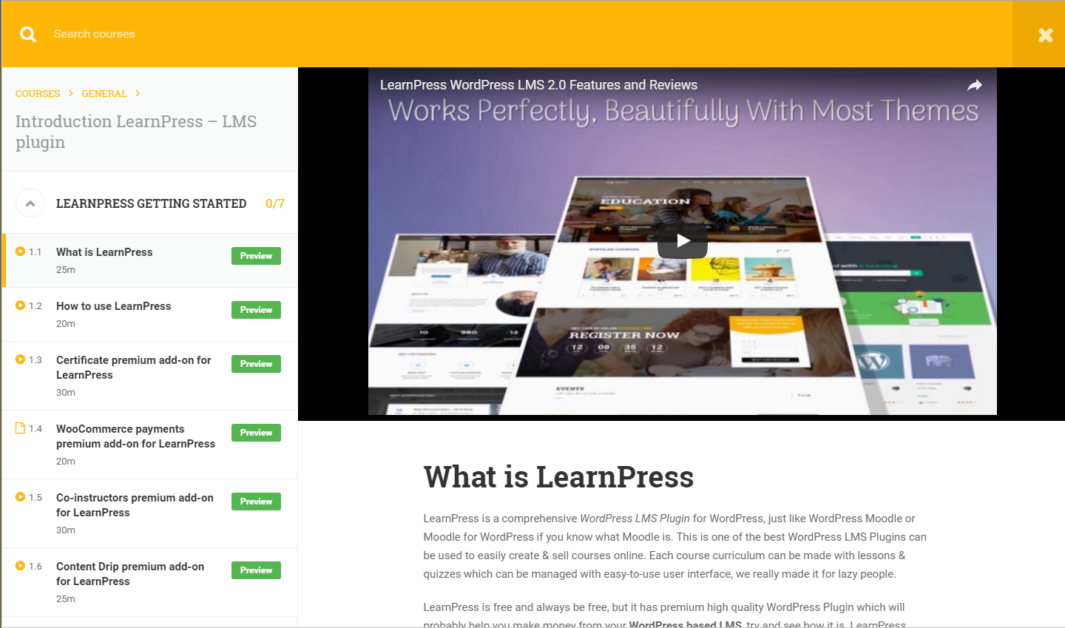
在這篇文章中,我將準確地告訴您如何使用 Iframe 的簡單技巧在您的課程中包含 PPT 和其他類型的東西,以及如何將它們添加為如上圖所示的特色。
嵌入 Eduma 2.7+ 中的視頻和 PPT
在創建或修改課程時,請注意右側有一個 Post Format 部分。 我們將需要從標準更改為視頻。
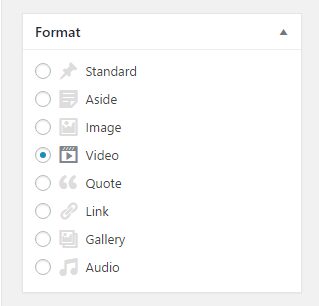
之後,向下滾動到課程設置,您將看到一個帶有描述的媒體字段:“添加視頻、PDF、滑塊等嵌入鏈接……”
這是您需要在此處放置指向您的 PPT、Google 文檔、PDF 文件的鏈接的地方。 但在此之前,它需要像這裡的示例一樣放入 iframe 中:
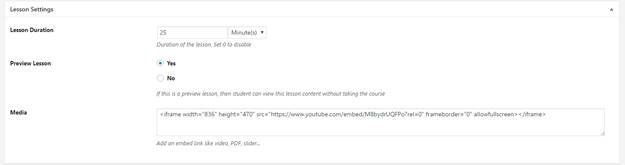
如何獲得那個iframe?
- 對於 Youtube :只需單擊視頻下方的共享按鈕並選擇嵌入,將代碼複製到框中即可。
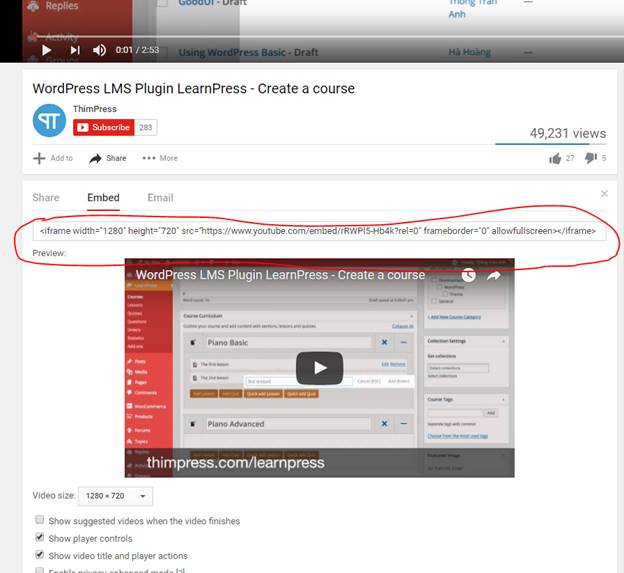
- 對於來自 Slideshare 的幻燈片:Slideshare 是我們大多數人在線共享演示文稿時的一項流行服務。 它也非常快速,易於使用且穩定。 Slideshare 有很多不錯的幻燈片,您可能希望將它們嵌入到您的課程中。 使用相同的策略,單擊幻燈片下方的共享,然後復制嵌入部分中的代碼。
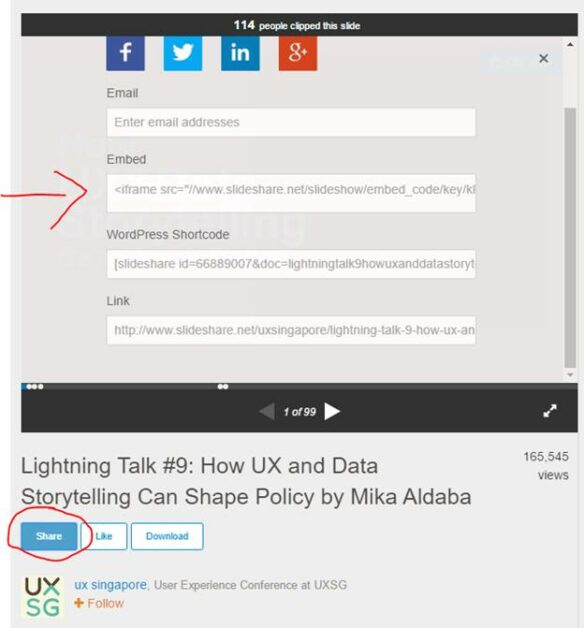
但是,在大多數情況下,您可能希望將文檔上傳到 Google 雲端硬盤,以便快速輕鬆地對其進行編輯。 幸運的是,Google 確實為您提供了通過 Iframe 在線共享文檔的選項。
為此,請轉到“文件”(打開文檔時,ppt),然後選擇“發佈到網絡”。 會有提示詢問您是否要將文件發佈到網絡。 之後,選擇嵌入並複制給定的 Iframe 標籤。
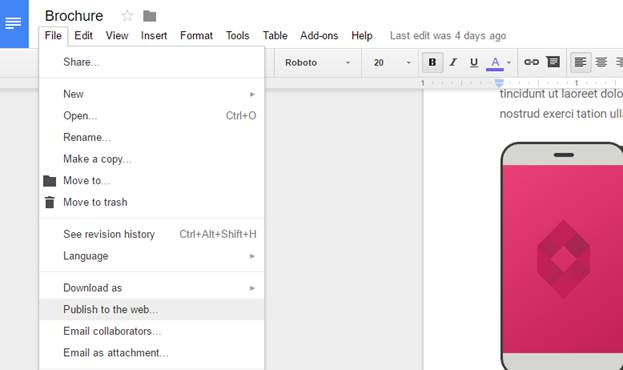
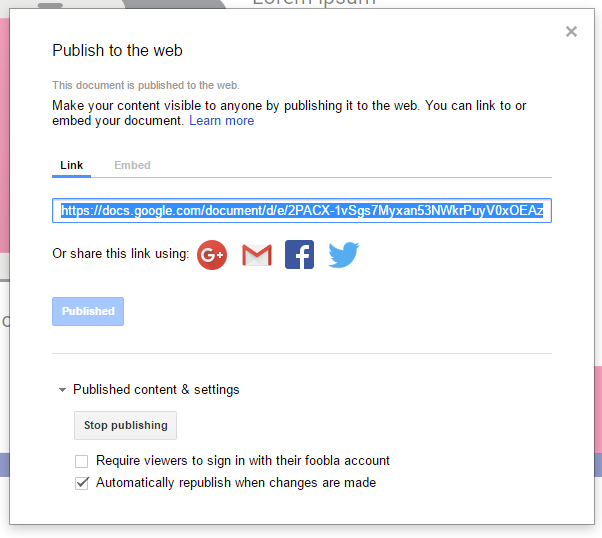
PDF呢?
PDF 的問題在於它無法通過 Google Drive 共享,而且它非常流行,以至於我們在課程的某個時候需要為我們的學習者共享 PDF 文檔。 但是您的網站可以用作存儲 PDF 文件的地方,並使用相同的 Iframe 技術; 我們還可以將 PDF 嵌入您的課程和課程中。 上週,我們在 Facebook 的LearnPress社區上討論了有關使用第三方插件將 PDF 文件添加到LearnPress 的問題。 這也是可能的,我會告訴你兩種方式。

方法一——使用Iframe標籤
首先,我們需要將 PDF 文件上傳到我們的網站。 請添加新媒體。
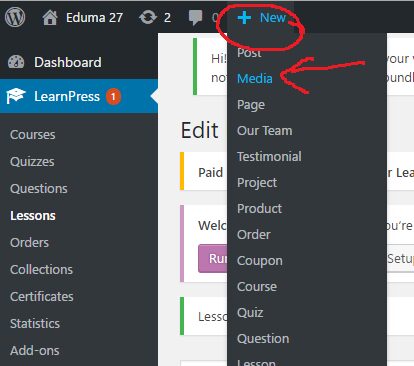
之後,將PDF文件拖放到框中以上傳。 然後,單擊“編輯”鏈接以獲取文件的絕對 URL:
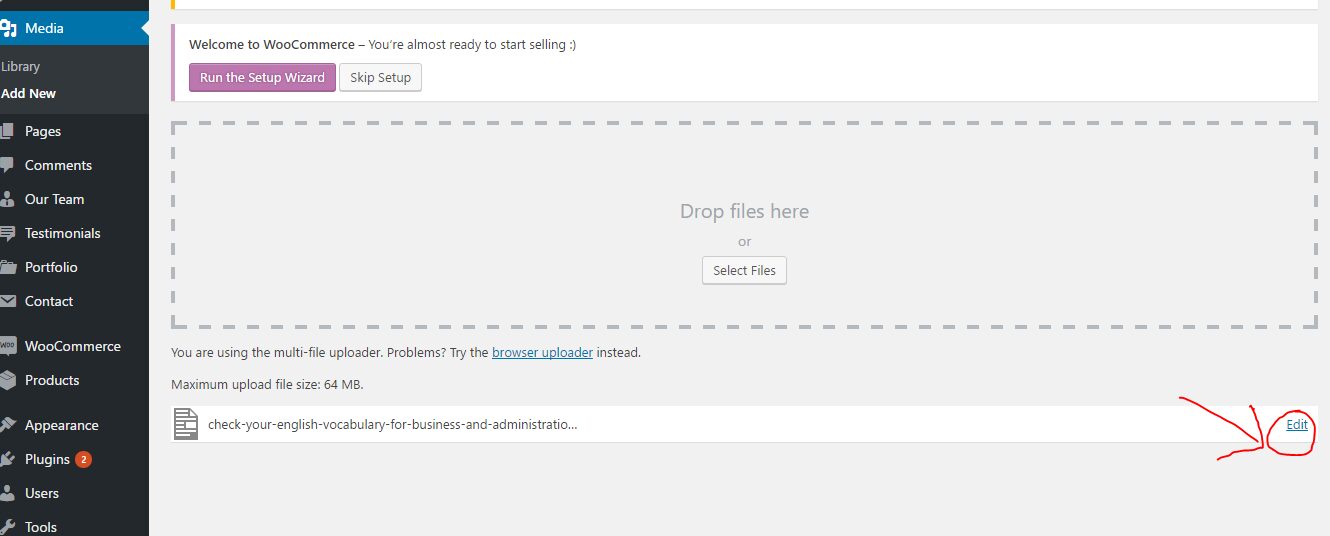
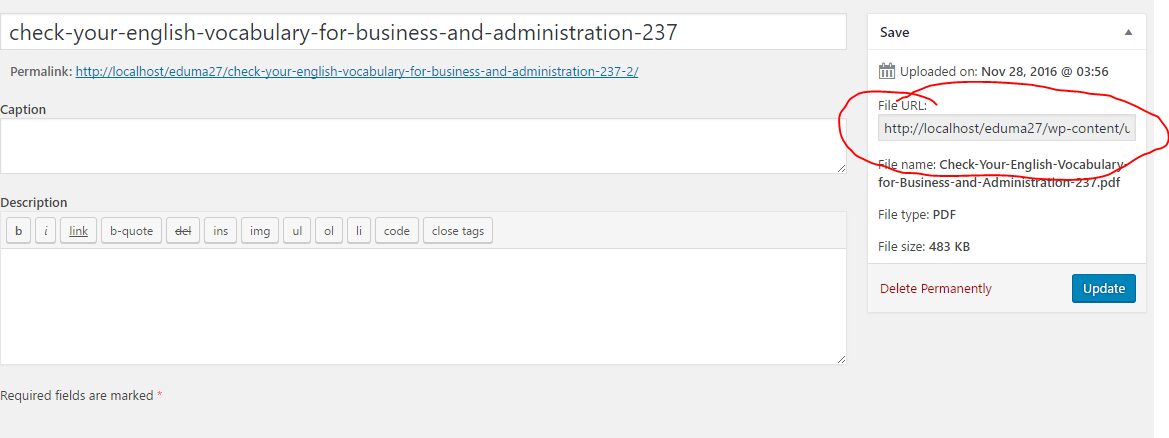
複製文件 URL 框中的內容。 那是PDF文件的URL。
現在,返回編輯您的課程。
在課程設置的媒體字段下,請使用以下代碼插入您的 PDF 的 URL:
<iframe width="1280" height="300" src=" YOUR_PDF_URL_GOES_HERE " frameborder="0" allowfullscreen></iframe>您可以更改代碼的 Height 和 Width 變量以使其在您的網站上更好。 您可以在此處閱讀有關 Iframe 標籤的更多信息。
方法 2 – 使用 PDF 嵌入器插件。
這種方法的問題在於,雖然您可以在一節課中嵌入更多 PDF,但 PDF 文件不能作為課程的精選媒體。 那裡有很多 PDF 嵌入器。 我們還沒有全部嘗試過,但是我們嘗試了我們找到的第一個,它可以很好地完成工作,因此我們假設您可以使用此解決方案。 或者,如果您願意,也可以嘗試使用其他插件。
首先,添加一個新插件,然後搜索關鍵字:PDF Embed。 之後,請安裝並激活名為 PDF.js Viewer Shortcode 的插件(正如我所說,您可以嘗試任何其他具有大量活動安裝的插件。這是顯而易見的說法,該插件適用於許多其他人並且它會為你工作)
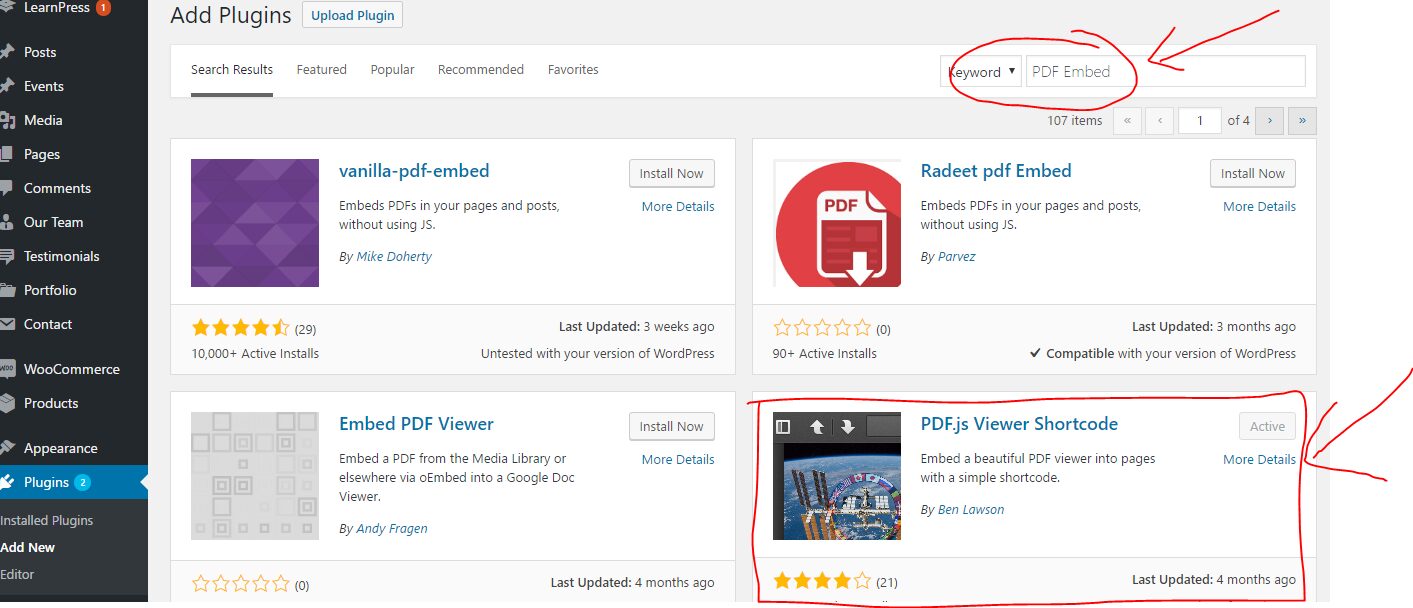
之後,在LearnPress課程編輯器中,您可以在“添加媒體”按鈕旁邊看到一個新按鈕“添加 PDF”。
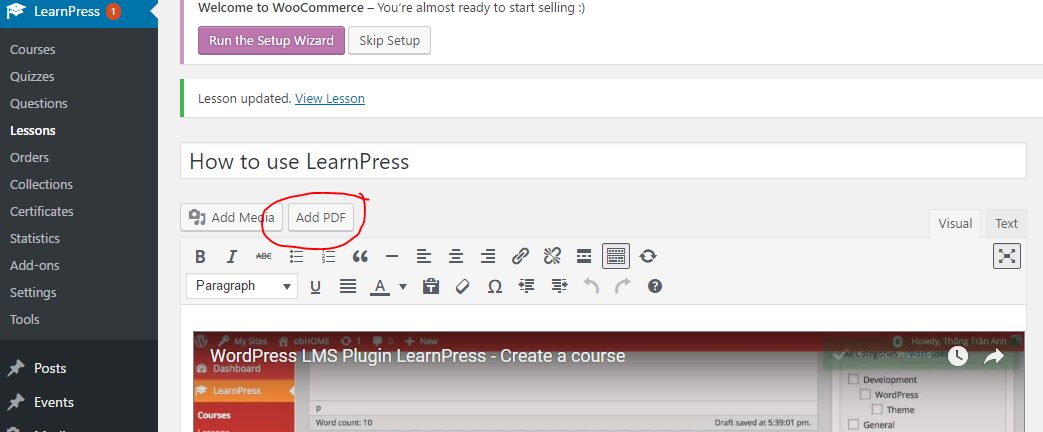
現在一切都很簡單,單擊該按鈕並上傳您的 PDF 文件。 然後,它將插入一個短代碼(將在您的課程中顯示 PDF 文件)。 隨意移動該短代碼,或根據需要添加任意數量的 PDF 文件。
如何將 Iframe 添加到課程的內嵌內容中?
在上述方法中,我們討論了使用 Iframe 將文件添加到您的課程中,並且只將它們添加到媒體字段而不是課程內容中。 還有一種方法可以將 iframe 代碼添加到您的課程內容中,以便您可以將所有類型的內容添加到您的課程中,並添加任意數量的內容。 查看課程編輯器右上角的“文本”按鈕。 通常,我們使用可視化編輯器,它可以向我們展示課程的樣子,但它無法幫助我們編寫代碼。 文本編輯器是可以幫助您做到這一點的少數幾種方法之一。 要在您的內容中添加 iframe,只需單擊文本並將 iframe 代碼粘貼到您喜歡的任何位置。 記住之後保存,你就可以教你的學生了。
順便說一句,這聽起來像是一種無恥的促銷活動,但您現在確實是購買主題 Eduma 的時候了,因為我們正在進行網絡星期一周促銷,並且該主題可享受 50% 的折扣。 即使您已經購買了它,您仍然應該考慮購買一年支持僅 40% 左右的產品,這比在正常一天中延長支持時間便宜得多。 趕快; 促銷活動將在大約 24 小時後結束(直到美國東部時間 11 月 29日星期二晚上 09:59)
閱讀更多 開始 SEO 活動之前您需要了解的 10 個事實
